新版小白加入了更多人性化设计,充分考虑到用户需求,让装机更加智能化,真正实现电脑小白也能一键重装系统.下面来看看小白一键重装系统官网一键装机的详细步骤,学会就能自己动手了.
一键装机的教程:
1.我们打开在桌面上的小白一键重装系统软件,进入页面后,点击左侧的在线重装功能,选择win8系统,点击"安装此系统”。
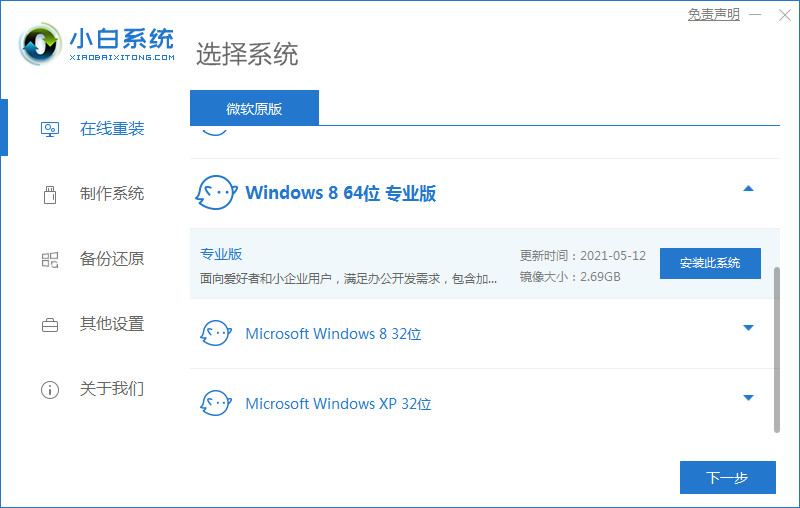
2.进入到下载系统镜像文件及驱动设备的页面中,我们耐心等待下载完成即可。
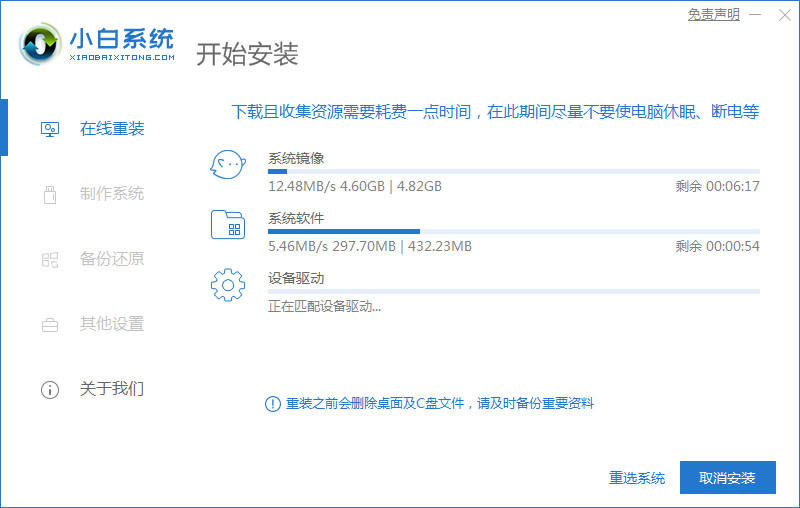
3.系统下载完成后,根据页面提示,点击“立即重启”按钮,进行重启电脑操作。

4.当电脑重启时会进入到启动项页面,此时选择第二个选项进入到pe系统。
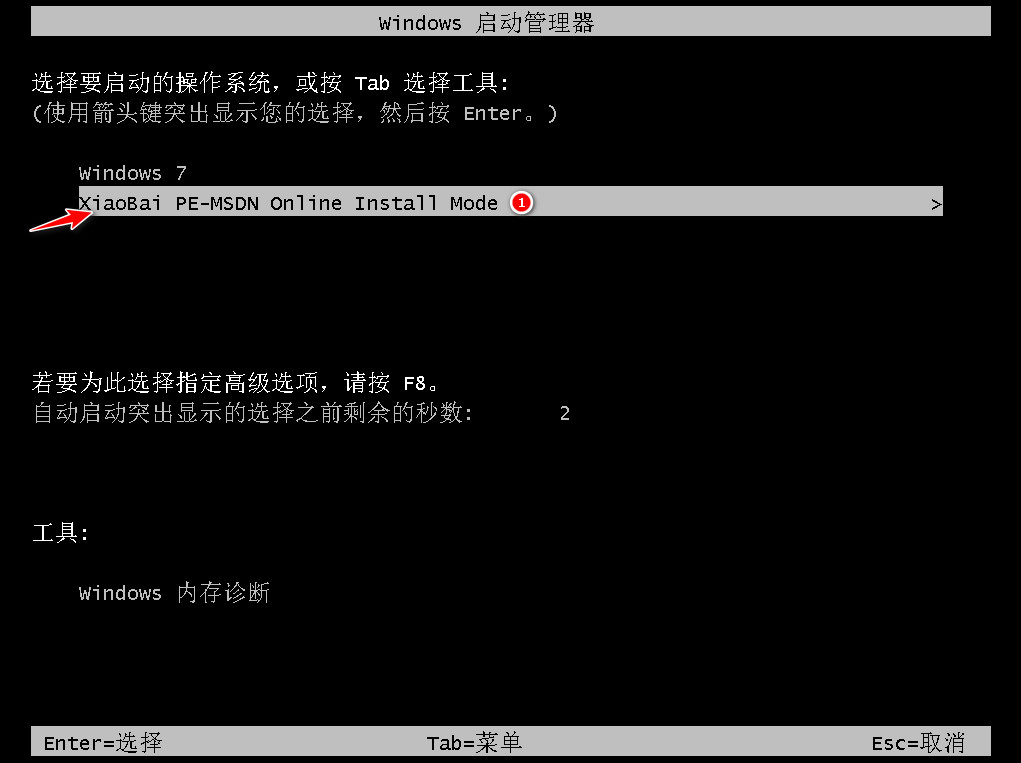
5.进入pe系统后,打开桌面当中的小白装机工具,开始安装系统操作,这时我们只需耐心等待安装完成即可。安装完成后再次点击“立即重启”。
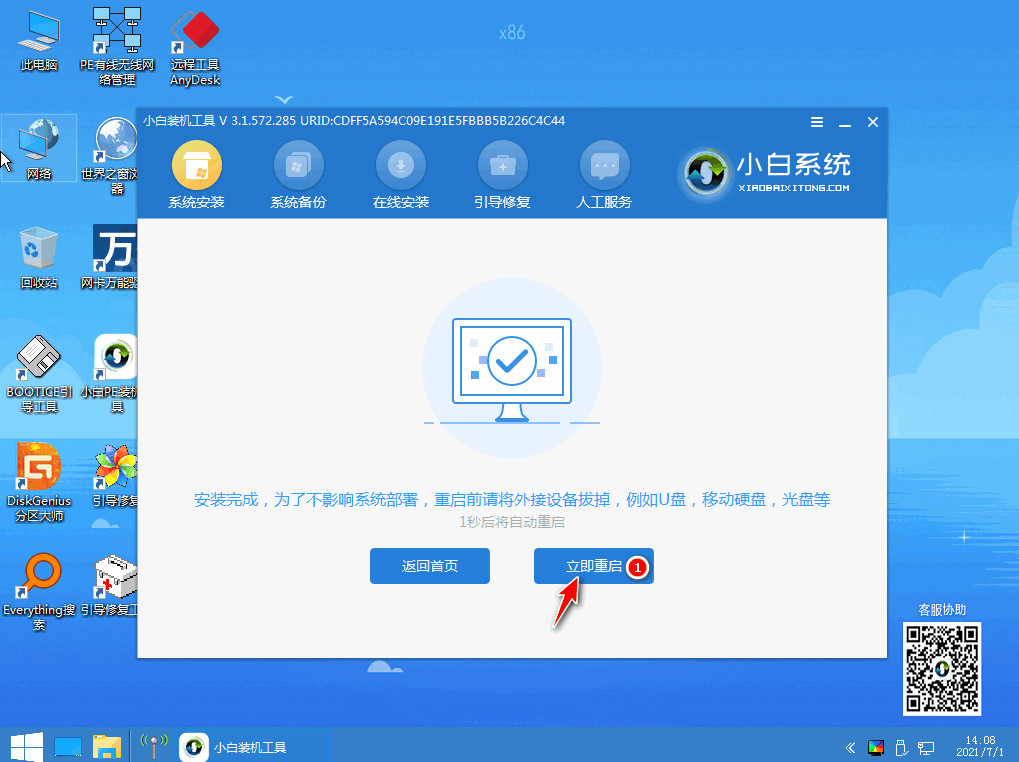
6.最后当重启电脑进入到新的系统页面时,安装就结束啦。
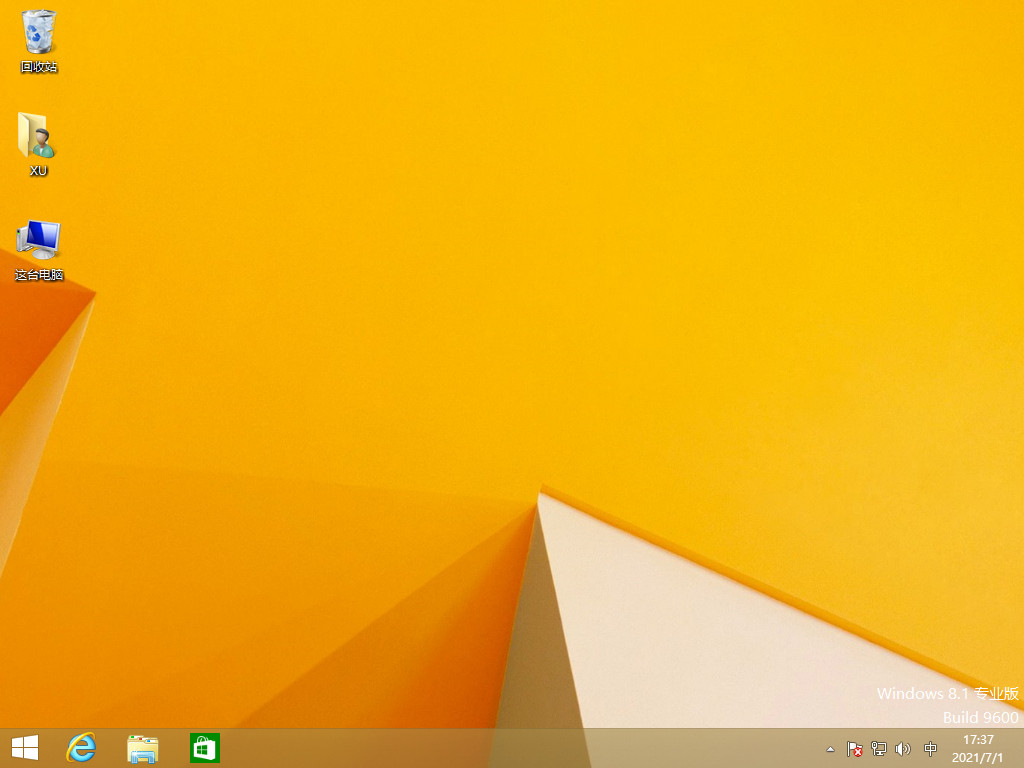
以上就是一键装机的教程的内容,希望可以帮助到大家。
相关阅读
热门教程
最新教程